 软件星级:3分
软件星级:3分
Temperature Icon Meter是一款硬件温度监控软件,用户可以使用这款软件来对自己电脑进行温度监控,能及时发现过热的硬件并加以处理,需要的朋友欢迎在WWW.11684.COM 下载使用。
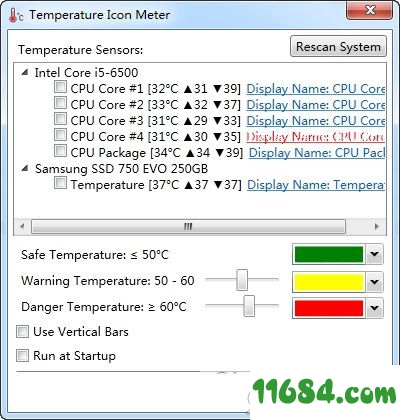
1、Temperature Icon Meter查看温度还是很方便的
2、可以在测试大型软件的时候监控温度
3、可以在测试3d游戏或者是虚拟VR的时候使用
4、也能在挖矿的时候监控CPU温度
5、可以将硬盘的名字显示,并且提示温度
6、也支持将CPU的名字显示,标注不同核心的温度
7、CPU封装电路的温度也可以显示
1、在巴士下载站下载TemperatureIconMeterSetup.msi启动安装,这里是软件的安装界面
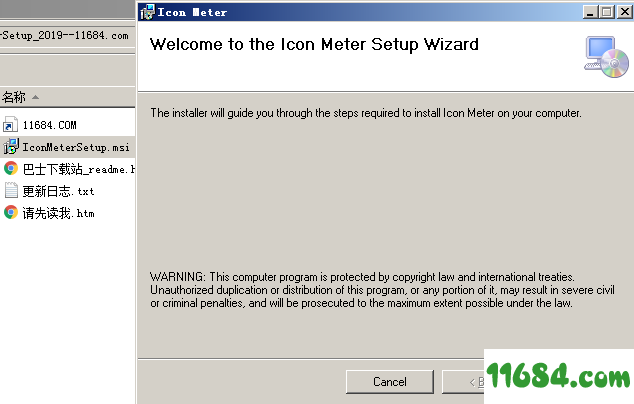
2、设置软件的安装地址C:www.11684.comMaybe Useless SoftwareTemperatureIcon Meter
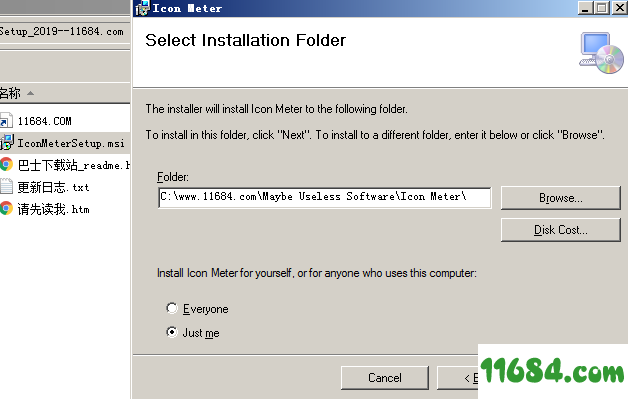
3、提示安装准备界面,点击next继续安装
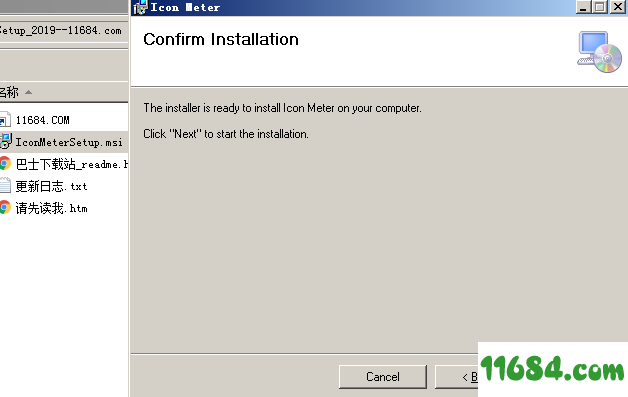
4、等待软件安装完毕后,将安装界面关闭
1、在桌面找到Temperature Icon Meter软件双击启动就可以了
2、启动以后软件自动在后台出现,这里是温度监控的图标
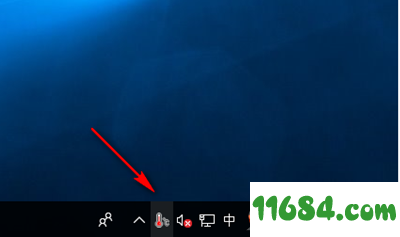
3、点击软件弹出四个英文,第一个Settings是软件的设置功能
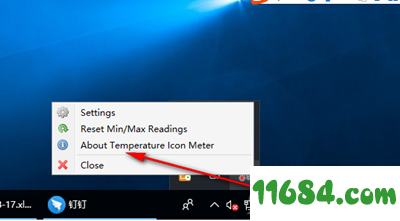
4、如图所示,CPU的温度在这里查看,温度是随时变化的
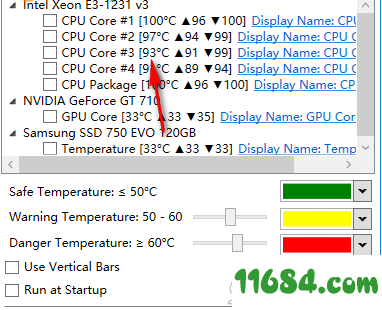
5、下方是颜色设置,不同数值可以选择对应的颜色,第一个Safe Temperature:≤50°℃
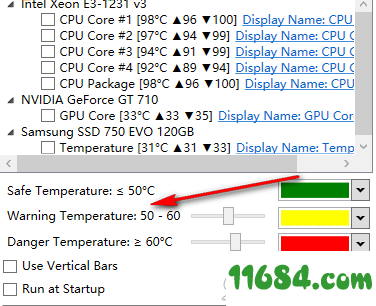
6、第二个Warning Temperature是警告温度,设置50-60,提示黄色
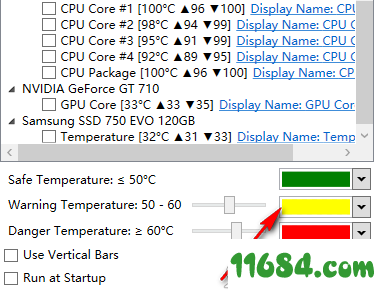
7、第三个是危险温度Danger Temperature:≥60,具体的数值和颜色在右边设置
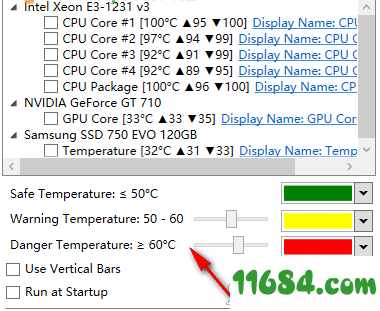
8、点击Reset Min/Max Readinas可以重置最小/最大读数
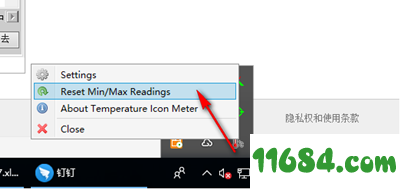
9、点击About Temperature Icon Meter是关于温度图标仪表的说明
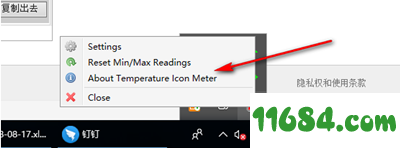
10、不需要使用Temperature Icon Meter软件就点击close关闭
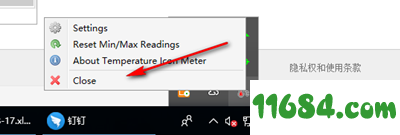
设置界面的顶部就列出了可以监控的电脑硬件清单,勾选需要监控的硬件就可以显示和监控它的温度了。
如果这块区域显示为空白的话,点击【rescan system】重新扫描一下硬件即可。
通常情况下可以监控的电脑硬件包括cpu、显卡、硬盘。cpu可以单独监控每个核心的温度或者是整体温度。
设置界面下半部分则是设置各种温度区间下信息条的颜色。默认60度以下绿色,以上黄色,如果超过80度就是红色,不喜欢的话,还可以调整为其他颜色。
所以,使用一个系统托盘图标你就可以监控多个电脑硬件的温度状况了,直观、简单、好用并且不占用控件。
看到图标上哪个颜色条变成红色,那么说明它的散热可能需要加强。把鼠标移动到图标上后还可以看到每个监控的硬件的当前温度、最高温度、最低温度。